¿Cuál es el mejor visor de fotos rápido para Windows 10? Según la mayoría de los usuarios, el visor de imágenes integrado no encabeza la lista. A medida que sigas leyendo, descubrirás por qué Fotos de Windows 10 no es una buena opción. Además, encontrarás recomendaciones de visores de imágenes rápidos para Windows 10 y por qué superan al software propietario. Por último, recuerda que la lista contiene programas gratuitos y de pago que puedes utilizar para tu trabajo creativo.
En este artículo
Parte1: ¿Por qué Windows 10 fotos no es una buena opción?
Hay un montón de razones por las que depender de las fotos de Windows 10 para tu trabajo creativo es una mala idea. Aunque las razones varían entre los usuarios, aquí están las principales.
1. Es lento.
La aplicación Fotos no es un visor de fotos rápido para Windows 10. Independientemente de las especificaciones de tu ordenador, tarda aproximadamente lo mismo en cargarse en todos los equipos. Estas son algunas de las razones de este fallo:
- Las fotos tardan entre 10 y 20 segundos en cargarse porque el programa necesita comprobar si estás conectado a tu cuenta de One Drive.
- Acceder a la aplicación a través del menú del Explorador de archivos también te llevará un rato, sobre todo si tienes otras extensiones de aplicaciones en la lista. Por ejemplo, si tienes el Visor de fotos de Windows 10 y MS Publisher activos en el menú, el Visor de fotos para Windows 10 pasa a un segundo plano.
2. Es malo en el procesamiento por lotes.
Para los fotógrafos aficionados que lean esto, el procesamiento de fotos por lotes es cuando editas varias imágenes simultáneamente. Por ejemplo, el visor de imágenes Windows 10 te permite descargar varias imágenes con un solo clic.
Sin embargo, eso es todo lo que se puede conseguir al utilizar el programa en comparación con las decenas de mejoras fotográficas que se pueden hacer con otro software similar.
3. Fallos del programa en abundancia
Está bien que el software informático se bloquee de vez en cuando. Sin embargo, el Visor de fotos de Windows 10 lo lleva al siguiente nivel. La aplicación se bloquea casi en cada paso del proceso de visualización de fotos. Por ejemplo, es habitual que la foto se congele al guardar las ediciones. Por ello, tienes que reiniciar el programa y volver a realizar los ajustes.
4. Experiencia de usuario horrible
¿Qué tan rápido puedes guardar un archivo en la nube? La mayoría de los programas tardan segundos. Desafortunadamente, usar el visor de imágenes Windows 10 es un juego de pelota completamente diferente.
Primero, tienes que guardar una copia de tu foto. Después, busca el duplicado y luego súbelo a One Drive. ¡Qué pesadilla!
Parte2: El mejor visor de fotos rápido para Windows 10
Hay varias razones más por las que no deberías usar el visor de fotos para Windows 10. Sin embargo, ¿cuáles son tus alternativas para el mejor visor de fotos rápido para Windows 10?
1. PhotoDirector 365
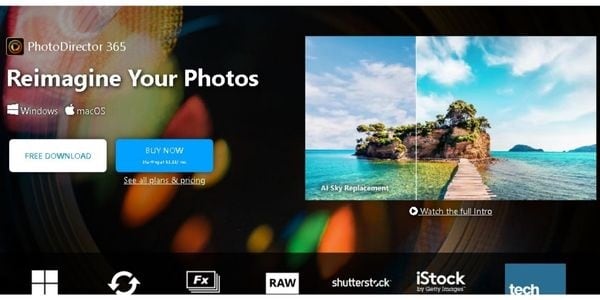
Precio: Versión gratuita, 54,99 dólares por el plan anual y 14,99 dólares por una suscripción mensual.
Compatibilidad con plataformas: Windows 10 y 11 y macOS
PhotoDirector 365 es un software de edición de imagen y vídeo de Cyberlink. Está disponible para usuarios de Windows y macOS como descarga gratuita. Sin embargo, es necesario adquirir una suscripción mensual o anual para activar todas las funciones geniales. Incluyen:
- Más de 1900 efectos de imagen y plantillas para darte más libertad creativa.
- La integración con Shutterstock e iStock te permite acceder a más de 5 millones de imágenes y música libres de derechos.
- Varias herramientas de IA te ayudan a obtener los mejores resultados para tus ediciones.
2. XnView Classic
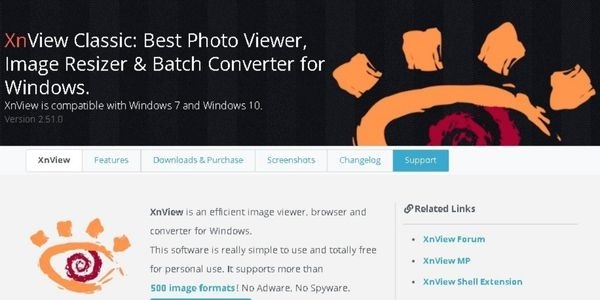
Precio: Gratuito para un solo usuario. Sin embargo, tienen un modelo de licencias de empresa muy generoso. Por ejemplo, solo pagarás 3,90 € por licencia si lo quieres para más de 1000 creadores.
Compatibilidad con plataformas: Windows 7 y posteriores.
XnView Classic es un visor de fotos de uso gratuito para usuarios de Windows 10. Además, también permite la conversión por lotes y los ajustes de imagen. La mayoría de los usuarios elogian las siguientes características del programa:
- XnView Classic es compatible con casi 500 formatos de archivo de imagen diferentes. Además, permite crear y exportar las fotos en más de 70 formatos distintos.
- El programa también tiene una interfaz muy fácil de usar. Además, las funciones de edición de imágenes están etiquetados en categorías únicas, con burbujas de información disponibles en cada uno. Como tal, puedes encontrar tu camino alrededor del programa fácilmente.
- También dispones de mucha asistencia al utilizar XN View. El desarrollador ofrece tres tipos de asistencia para todos los usuarios, XnView Forum, XnView Wiki User Guide y un correo electrónico de contacto.
- Además, el desarrollador confirma que el programa está libre de Adware y Spyware.
3. IrfanView Graphic Viewer
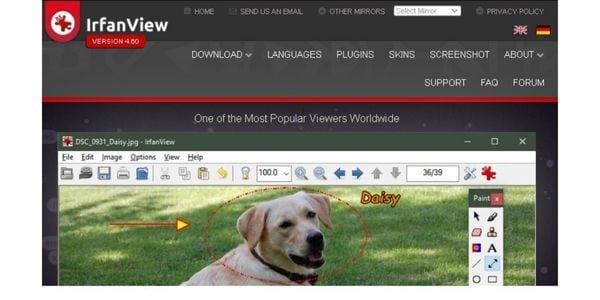
Precio: Gratis para uso no comercial.
Compatibilidad con plataformas: Windows XP y superiores.
IrfanView es otra alternativa gratuita para Windows 10 del desarrollador Irfan Skijan. Además, también es compatible con las versiones de 32 y 64 bits de Windows Vista en adelante. Algunas de las características clave del programa incluyen:
- La aplicación es rapidísima en comparación con otros visores de imágenes de Windows 10. Esto se debe a que solo necesita 5 MB de espacio de almacenamiento para ejecutarse.
- Es rico en funciones con herramientas de edición de imágenes, incluyendo la edición IPTC, Añadir marca de agua, y la conversión por lotes.
- La interfaz es extremadamente fácil de usar, lo que le permite aprender el programa rápidamente.
- Los desarrolladores ofrecen siempre nuevos programas mediante actualizaciones periódicas del software.
4. WidsMob Viewer Pro
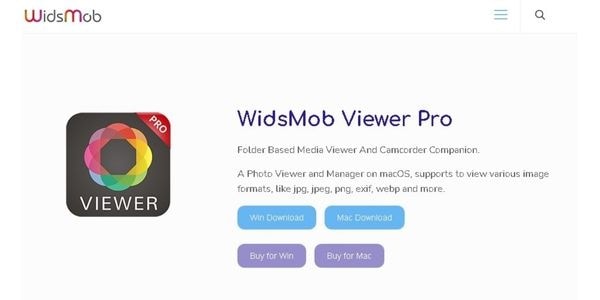
Precio: Versión gratuita, con opciones para una licencia de por vida a 35,99 $ o una licencia anual a 19,99 $.
Compatibilidad con plataformas: El programa es compatible con Windows XP (SP2 o posterior), Windows Vista y superiores y macOS.
WidsMob Viewer Pro es posiblemente el gestor multimedia más rápido de la industria creativa. Además, está disponible como descarga gratuita tanto para usuarios de macOS como de Windows. Desafortunadamente, la versión gratuita presenta marcas de agua en las imágenes que limitan tus capacidades de posproducción.
Sin embargo, disfrutarás mejor del programa si adquieres una licencia. Esto es lo que puedes esperar:
- Actualizaciones gratuitas del programa para siempre con la licencia de por vida.
- Atención al cliente multilingüe y gratuita.
- Extremadamente fresco herramientas de edición de fotos, incluyendo la foto de costura y la conversión por lotes.
- Generosas ofertas de paquetes para ofrecerte más libertad creativa. Por ejemplo, la empresa ofrece actualmente un paquete 6 en 1 para Windows por 59,99 €.
- Una interfaz extremadamente fácil de usar con pestañas elaboradas te da acceso instantáneo a todas tus fotos. Además, cuenta con un esquema de color fresco para evitar la fatiga y el cansancio ocular.
5. Image Glass
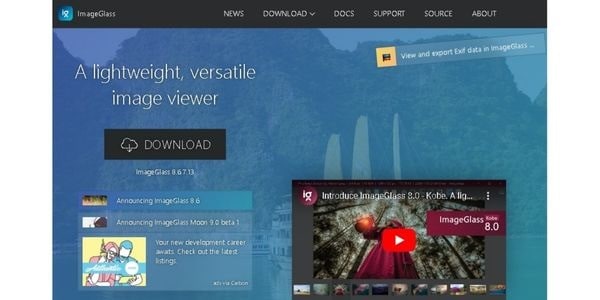
Precio: Gratis para uso no comercial.
Compatibilidad con plataformas: Windows 10 y 11, y macOS.
¿Estás buscando una interfaz de usuario moderna para tu visor de imágenes? Entonces, deberías considerar el uso de Image Glass. El visor de imágenes es un editor de imágenes ligero de código abierto creado por los desarrolladores Duong Phap y Kevin Routley. Actualmente, puedes descargar la versión 8.67.13, que viene con las siguientes características:
- Compatibilidad con más de 80 formatos de archivo de imagen, incluidos SVG, HEIC y RAW.
- Varios paquetes de temas e idiomas permiten crear una interfaz de usuario personalizada.
- Actualizaciones periódicas del programa, que incluyen nuevos conjuntos de funciones para fomentar tu creatividad.
Parte3: El mejor editor de video gratuito para hacer presentaciones con fotos
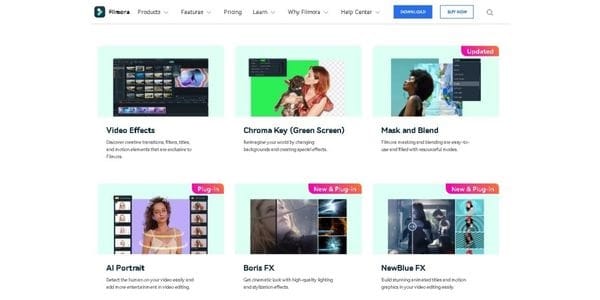
Las presentaciones de imágenes son una forma estupenda de mostrar tus creaciones en una sola toma. Sin embargo, el editor de imágenes y video que utilices marca la diferencia. Aunque puedes elegir entre un montón de opciones, aquí te explicamos por qué deberías considerar Filmora para tus proyectos.
- El programa está disponible en Windows 7 y superiores y macOS 10.14 y posteriores.
- Filmora admite la mayoría de formatos de archivo de imagen, como .tiff,.png y gifs.
- Además, puedes añadir una pista musical a tu presentación y utilizar la rica biblioteca de efectos de sonido para enamorar a tu público. Alternativamente, puedes grabar tu audio personalizado utilizando la función de voz a texto y hacer que tus presentaciones de diapositivas sean únicas.
- Cuenta con una interfaz extremadamente fácil de usar para adaptarse a todos los usuarios.
- Por último, el programa te ofrece una prueba gratuita, con la opción de cancelarla en cualquier momento antes de que expire. Además, Wondershare ofrece una garantía de devolución del dinero de 30 días con cada suscripción.
Aquí se explica cómo crear una presentación de diapositivas con música en Filmora.
- Descarga tu versión gratuita de Filmora desde la web oficial o la tienda de aplicaciones de tu dispositivo.
- A continuación, instale el programa haciendo clic en el ejecutable y siguiendo las indicaciones que aparecen en pantalla.
- Inicia el programa y haz clic en Añadir archivos para importar tus imágenes al guión gráfico. Ten en cuenta que Filmora no tiene límite de fotos.
- A continuación, haz clic en la barra de herramientas Música para añadir música a tu pase de diapositivas. Lo encontrarás en la pestaña Personalizar del storyboard. Además, puedes personalizar la música haciendo doble clic en la pista de tu línea de tiempo. Ten en cuenta que los efectos variarán en función de tu modelo de suscripción. Por ejemplo, con una suscripción Premium tendrás acceso a más de 100 funciones de edición.
- Por último, haz clic en la pestaña Publicar para guardar y previsualizar tu trabajo. Filmora te permite guardar tu archivo en múltiples formatos, incluyendo 4K, YouTube y Vimeo.
Preguntas frecuentes:
1. ¿Se necesita un visor de imágenes premium Windows 10 para crear trabajos comerciales?
Sí. Necesitas una licencia para activar todas las funciones de postproducción del software. Además, la mayoría de los visores de imágenes gratuitos ofrecen herramientas de edición básicas para crear un trabajo profesional.
2. ¿Cómo se puede cambiar del visor de fotos para Windows 10 a tu software preferido?
Accede al menú Aplicaciones predeterminadas desde la opción Ajustes de tu sistema operativo. A continuación, cambia tu aplicación preferida seleccionándola en el menú Fotos.



 100% Seguridad Verificada | No Requiere Suscripción | Sin Malware
100% Seguridad Verificada | No Requiere Suscripción | Sin Malware

